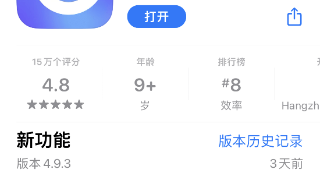- 我的订阅
- 科技
我们正处于一个信息大暴发的时代,每天都能产生数以百万计的新闻资讯!
虽然有大数据推荐,但面对海量数据,通过我们的调研发现,在一个小时的时间里,您通常无法真正有效地获取您感兴趣的资讯!
头条新闻资讯订阅,旨在帮助您收集感兴趣的资讯内容,并且在第一时间通知到您。可以有效节约您获取资讯的时间,避免错过一些关键信息。
怎么安全清理winsxs文件夹?
在使用电脑的时候,会发现电脑储存空间越来越小,文件越来越多,其实这不全是用户存储的数据,还有可能是维护系统所必需的文件,其中就包含WinSxS文件夹。那么WinSxS文件夹是什么?怎么安全的清理呢?

什么是WinSxS文件夹?
WinSxS文件夹存在于C:\Windows路径之中,是“Windows”文件夹中必不可少的Windows组件存储文件夹。WinSxS文件夹包含用于禁用和启用Windows功能、切换Windows版本、恢复损坏或丢失的系统文件以及构成操作系统的几乎所有其他内容的文件。在安装Windows更新时,WinSxS文件夹会储存不同版本的必要组件,如果需要删除有问题的更新,该文件夹可以派上用场。
需注意的是,从WinSxS文件夹中删除文件,或删除整个WinSxS文件夹可能会严重损坏您的系统,从而使您的电脑可能无法启动并且无法更新。若您想安全清理WinSxS文件夹,可通过Windows10存储感知,磁盘清理工具来完成此任务。
怎么清理WinSxS文件夹?
1、通过存储感知
Windows10系统中包含存储感知功能,可方便用户删除临时文件。我们可以通过该功能安全清理WinSxS文件夹。
步骤1:左键点击“开始”>“设置”,在Windows设置中选择“系统”>“存储”。然后点击“临时文件”,若没有找到该选项,请点击“显示更多类别”。

步骤2:点击“临时文件”之后,需要耐心等待片刻才能查看各个临时文件的大小。之后选择“Windows更新清理”>“删除文件”即可。

2、使用磁盘清理工具
磁盘清理工具也可以用于删除一些系统临时文件,有助于减小组件存储的大小。
步骤1:在任务栏左下角搜索“磁盘清理”,之后选择需要清理的驱动器(如系统盘C:),再点击“确定”。

步骤2:在“要删除的文件”框中勾选“Windows更新清理”,再点击“确定”即可。

以上就是安全清理WinSxS文件夹的方法,大家可以根据自己的操作习惯进行选择。
举报/反馈
以上内容为资讯信息快照,由td.fyun.cc爬虫进行采集并收录,本站未对信息做任何修改,信息内容不代表本站立场。
快照生成时间:2023-02-22 11:45:23
本站信息快照查询为非营利公共服务,如有侵权请联系我们进行删除。
信息原文地址: